excel里想要制作斜线表头的话,有两种方法可以制作。一种是先选中单元格,然后右击选择设置单元格格式,之后点击边框,然后点击斜线,之后点击确定即可。另外一种是直接用形状中的斜线进行画出来就可以了。
首先,我们打开一个含有表格的excel文档,然后点击选中表格的表头第一个单元格;
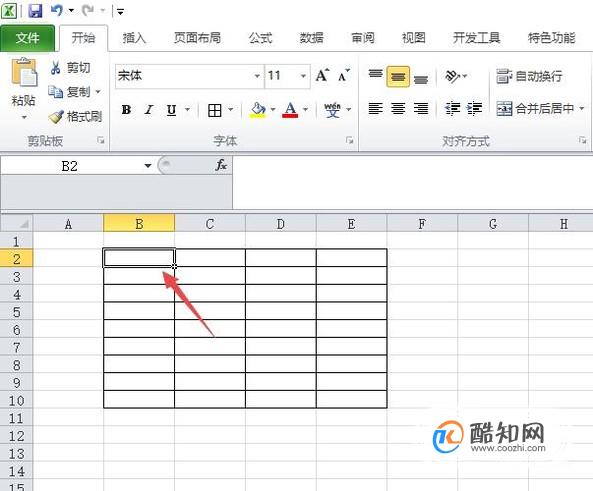
之后右击选择设置单元格格式;
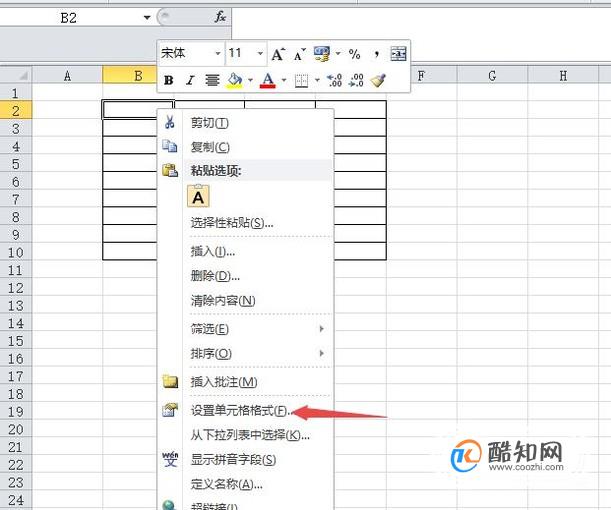
然后点击边框,之后点击斜线,然后点击确定;
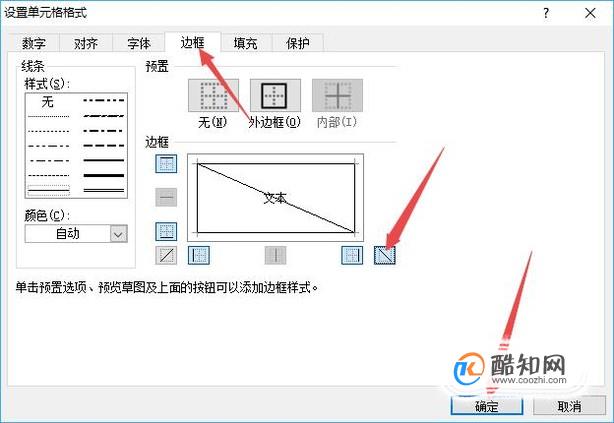
结果如图所示,这样就制作好斜线表头了。
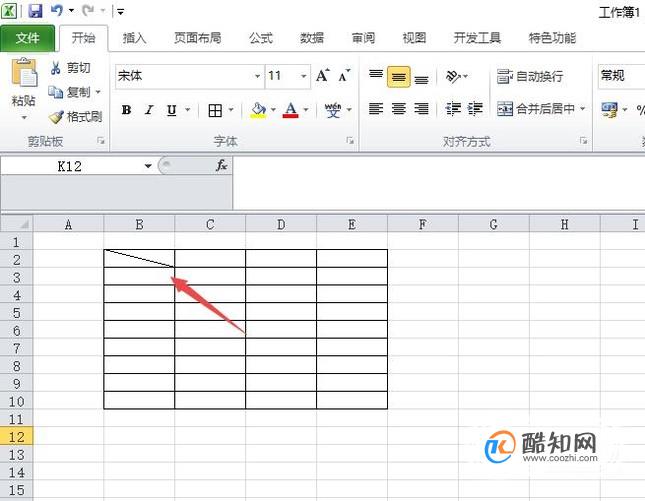
两栏斜线表头的制作方法:
我们点击任务栏中的插入;

然后点击形状,之后点击线条中的斜线;

然后画出斜线;
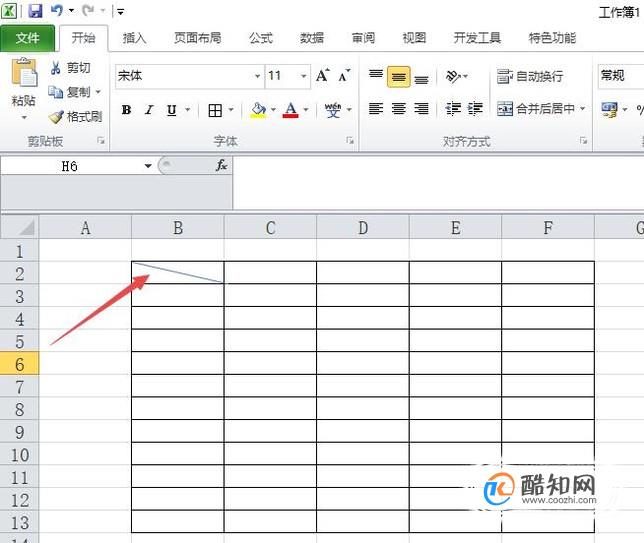
之后可以输入一些文字,在文件间用空格隔开;

然后将字体设置小一些,之后用空格调整一下间距,最终结果如图所示,这样就可以了。
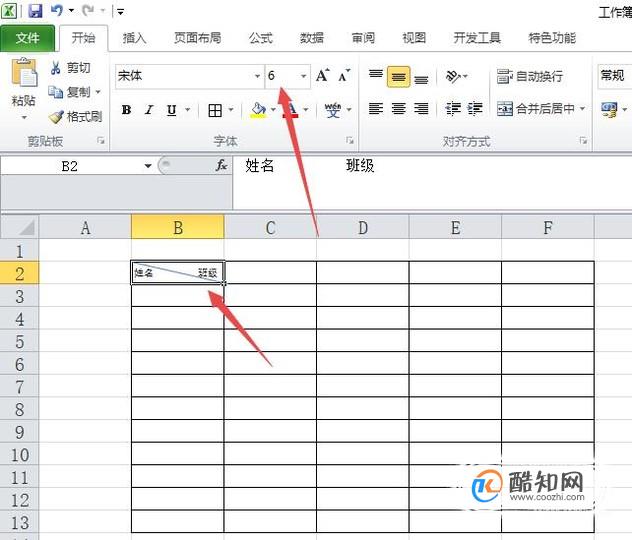
三栏斜线表头的制作方法:
和两栏斜线表头的步骤类似,输入三个字段、换行并加适量空格达到如下效果:

选择【插入】-【形状】-【直线】,自单元格左上角画出两条分隔线就完成了三栏斜线表头的制作。
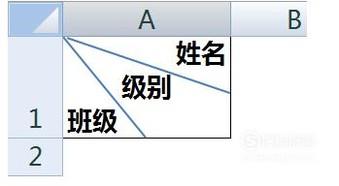
三栏斜线表头还可以通过下面的方法制作:
在A2输入“姓名”,B1输入“年级”并加适量空格,B2输入“级别”并左对齐。完成效果如下图所示:

再插入两条直线划分成三栏斜线表头即可。
